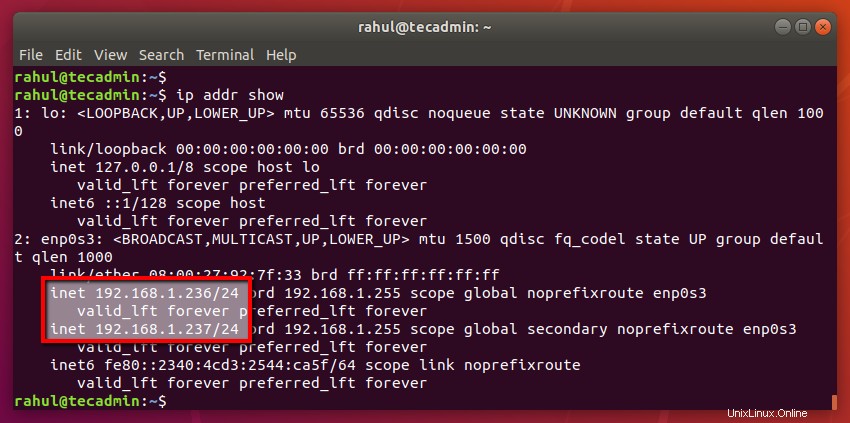Question - Comment changer l'adresse IP sur le bureau Ubuntu 18.04 ? Étapes pour définir l'adresse IP statique sur votre système Ubuntu Desktop
Les systèmes Ubuntu 18.04 utilisent netplan au lieu des anciennes interfaces statiques. Le bureau fournit une interface graphique attrayante pour travailler avec. Vous pouvez facilement modifier ou définir une adresse IP statique sur votre système Ubuntu.
Pour l'édition serveur, vous pouvez suivre ce tutoriel pour configurer l'adresse IP sur Ubuntu à l'aide de la ligne de commande.
Étape 1 - Ouvrir les paramètres réseau
Connectez-vous à votre système Ubuntu Desktop. Après cela, ouvrez les fenêtres de paramètres sur votre machine Ubuntu Desktop comme indiqué dans l'écran ci-dessous.
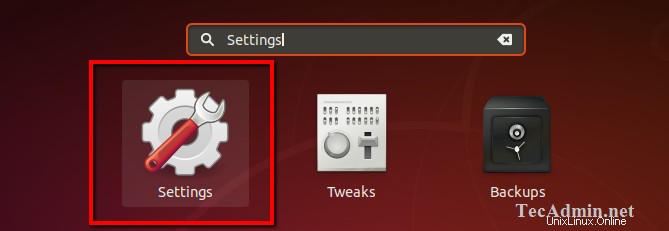
Dans la barre latérale gauche, cliquez sur l'onglet Réseau. Après cela, cliquez sur l'icône pour ouvrir les paramètres de l'interface réseau de votre système, comme indiqué dans l'écran ci-dessous.
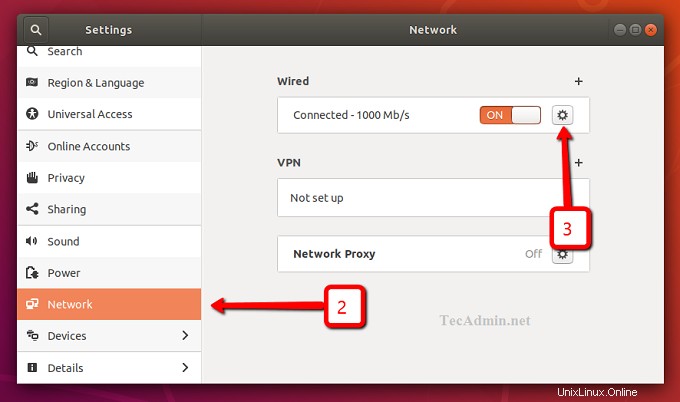
Cette fenêtre vous montrera l'adresse IP actuelle configurée sur votre système. Sélectionnez maintenant l'onglet IPv4.
Étape 2 - Configurer une adresse IP statique sur Ubuntu 18.04
Sous la méthode IPv4, sélectionnez l'option "Manuel".
Allez maintenant dans la section Adresses et définissez votre adresse IP, votre masque de réseau et votre passerelle.
Vous pouvez également définir des adresses IP DNS distantes. Si vous ne savez pas quoi définir ici, utilisez 8.8.8.8 et 8.8.4.4 comme indiqué dans la capture d'écran ci-dessous.
Étape 3 :Afficher les adresses IP actuelles
Appuyez sur CTRL + ALT + T pour lancer le terminal sur votre système Ubuntu. Tapez maintenant la commande IP suivante pour afficher toutes les adresses IP configurées sur votre système.
ip addr show